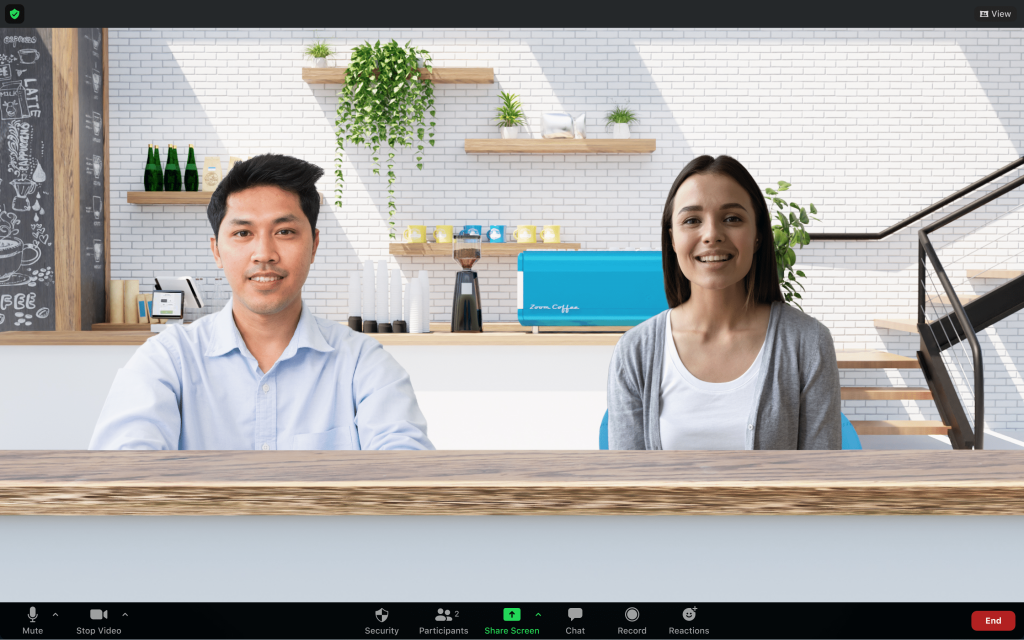Andleg kulnun er orðin hörmulegur veruleiki á þessum tímapunkti. Með enga steypu lokadagsetningu í sjónmáli, erum við enn ekki viss um hversu langur tími mun líða þar til okkur er hleypt aftur á göturnar og inn á skrifstofur okkar. Myndfundaþjónusta sem hefur uppskorið launin af lokun um allan heim - Zoom, Microsoft Teams, Google Meet, til dæmis - bjóða upp á fleiri leiðir fyrir notendur til að vera á sama máli í von um að draga úr kvíðanum. Í dag ætlum við að skoða nýjustu viðleitni Zoom til að gera sýndarvinnuumhverfi skemmtilegra - Immersive View - og segja þér allt sem þú þarft að vita um það.
Tengt: Zoom Cat Filter - Hvernig á að ná í hana, kveikja og slökkva á henni
Innihald
Hvað er Immersive View?
Immersive View er nýjasti meðlimurinn í Zoom Virtual Background fjölskyldunni, sem fer langt með að koma öllum Zoom fundi þátttakendum á sömu síðu, bókstaflega. Í stað þess að útbúa ljótan bakgrunn fyrir fundargesti, setur Zoom's Immersive View meðlimi Zoom fundi í faglegri eða skemmtilegri umgjörð. Zoom býður einnig upp á fullt af forstillingum fyrir þig til að skoða og setja fundarmenn þína inn í.

Sem gestgjafi Zoom-fundar geturðu gert mikið til að bæta þægindi þátttakenda og Immersive View er örugglega skref í rétta átt. Þú getur hreyft þátttakendur þína um, breytt stærð glugga þeirra og fleira.
Tengt: Hvernig á að yfirgefa Zoom Fund
Hvernig á að fá Immersive View
Immersive View var fyrst tilkynnt á Zoomtopia ráðstefnunni árið 2020. Og nú, eftir margra mánaða vinnu, er það í boði fyrir Pro og Free Zoom notendur. Til að sjá Immersive View í allri sinni dýrð krefst Zoom þess að notendur þess séu með útgáfu 5.6.3 eða hærri. Svo, ef þú ert ekki viss um hvort þú sért að keyra nýjustu útgáfuna eða ekki, vertu viss um að leita að uppfærslu.
Ef þú sérð enn ekki eiginleikann er kannski kominn tími til að tala við Zoom reikningsstjórann þinn og biðja hann um að virkja hann fyrir alla reikninga.
Tengt: Hvernig á að sjá marga skjái á aðdrátt
Hvernig á að kveikja á Immersive View
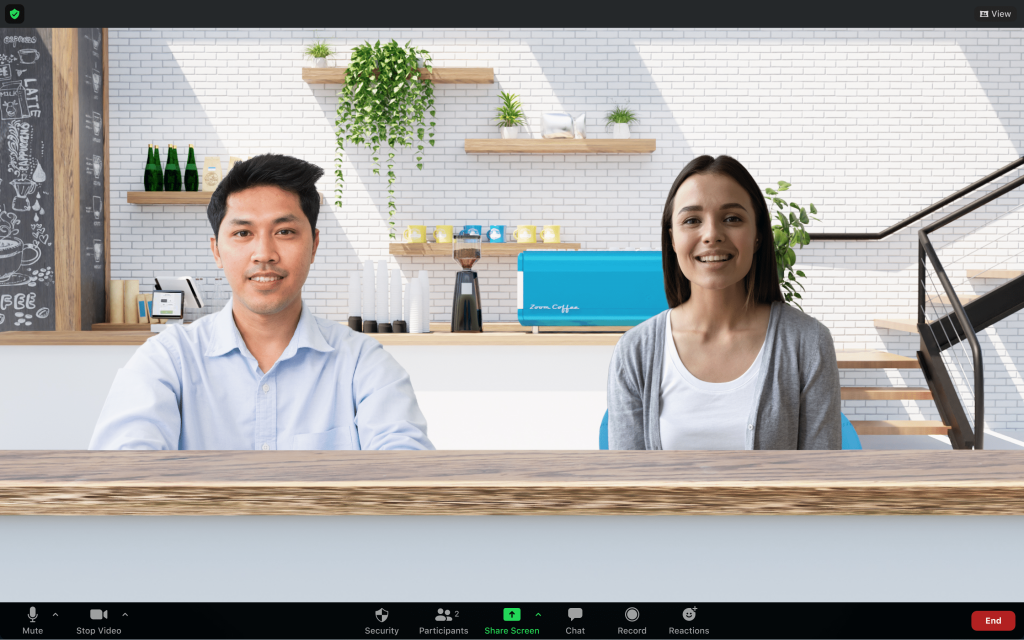
Immersive View hefur möguleika á að breyta því hvernig við skynjum Zoom fundi og til hins betra. Sem betur fer hefur þessi nýi eiginleiki ekki komið með aukinni óþarfa flókið. Að kveikja á Immersive View er eins og 'Speaker View' eða 'Gallery View'.

Allt sem þú þarft að gera er að ýta á 'Skoða' hnappinn efst í hægra horninu og velja úr 'Högtalari', 'Gallerí' og 'Immersive'. Þú munt geta valið úr smekklegum Immersive View valkostum Zoom og jafnvel hlaðið upp þínum eigin ef þú vilt.
Mundu að þú þarft að minnsta kosti þrjá fundarmenn til að fá Immersive View valkostinn.
Hver eru takmarkanir á Immersive View?
Viðbót á Immersive View er frábært fyrir bæði greidda og ókeypis Zoom notendur. Hins vegar hefur Zoom ekki haft tækifæri til að gera kerfið eins hnökralaust og sumir af öðrum hlutum myndfundartólsins. Hér að neðan er listi yfir takmarkanir sem Immersive View hefur við kynningu.
Ekki nógu margir þátttakendur
Eins og á bloggfærslu Zoom myndu aðeins 25 fundarmenn geta notað Immersive View. Hinir yrðu að sætta sig við smámyndamyndband efst á skjánum, sem gæti rutt sér til rúms í óþægilegum aðstæðum.
Á hinn bóginn, ef hópurinn þinn er ekki að ná þröskuldinum, gætirðu sent inn flott skipulag.
Enginn stuðningur við Breakout Room
Ef þú ert hluti af frekar stórri stofnun er kannski ekki besta hugmyndin að kreista alla starfsmenn á einn fund. Breakout herbergi í Zoom gera fundarstjórunum kleift að skipta hópnum í smærri hluta - hver veitir tilteknu efni. Því miður fékk Zoom ekki tækifæri til að hafa Breakout Rooms með í áætlunum sínum, sem þýðir að ekki er hægt að kveikja á Immersive View meðan á Breakout Room fundi stendur.
Fundaupptökur enn leiðinlegar
Zoom er að breyta því hvernig fundir eru litnir - að minnsta kosti fyrir 25 manns. Það hefur hins vegar ekki fundið leið til að krydda fundarupptökurnar. Þannig að jafnvel þótt þú kveikir á Immersive View áður en þú ýtir á upptökuhnappinn, myndi Zoom samt taka upp venjulega, án bakgrunns og stillingar sem þú valdir fyrir fundinn þinn.
Hvernig á að slökkva á Immersive Mode
Nýja sýndarumhverfisaukning Zoom getur að sjálfsögðu verið blessun fyrir þreyttar sálir, en það gæti ekki hentað öllum fundaraðstæðum. Allt frá því að hýsa stærri fund með meira en 25 meðlimum til að minnka álag á tölvuna þína - það er fullt af ástæðum fyrir því að Immersive Mode gæti ekki verið rétti kosturinn fyrir þig. Svo, það er mikilvægt að læra hvernig þú gætir farið aftur í 'Haltalara' eða 'Gallerí' ham þegar þú þarft.
Sem betur fer hefur Zoom ekki gert ferlið mikið flókið og það þarf aðeins nokkra smelli. Þegar þú notar Immersive Mode á fundinum þínum skaltu smella á 'Skoða' hnappinn efst í hægra horninu. Fyrir utan Immersive View, ættir þú að fá tvo valkosti eins og 'Högtalara' og 'Gallery.'

Veldu 'Högtalari' til að halda fókusnum eingöngu á virka hátalarann. Veldu „Gallerí“ til að sjá alla fundarmenn í einu — allt að 49 manns.
Hvað gerist þegar gestgjafinn deilir skjánum sínum?
Skjádeiling er einn af mest notuðu eiginleikum forritsins og Zoom hefur gætt þess að halda því samstillt við Immersive View. Þegar gestgjafi fundarins deilir skjánum sínum - meðan hann er í Immersive View - tekur samnýtti skjárinn yfir Immersive View. Um leið og þeir ákveða að slíta lotunni kemur yfirgripsmikið yfirlit aftur og fundarmenn eru settir í fyrri stöðu sína.
Virkar Immersive view með vefnámskeiðum?
Já, Immersive View virkar líka nokkuð vel í Webinar ham. Þegar kallað er á Immersive View verða gestgjafi og ræðumaður vefnámskeiðsins hluti af Immersive View saman. Áhorfendur skoða atriðið utan frá.
Hvað gerist ef þú uppfærir ekki Zoom biðlarann þinn?
Immersive View er nýjasti eiginleikinn úr hesthúsinu Zoom og krefst þess að þú sért með nýjustu útgáfuna af forritinu. Ef þú hefur ekki aðgang að nauðsynlegri útgáfu — 5.6.3 eða nýrri — muntu ekki geta haldið fundi með Immersive View. Jafnvel sem þátttakandi muntu ekki geta séð bakgrunninn Immersive View, jafnvel þó aðrir þátttakendur hafi gaman af því.
TENGT